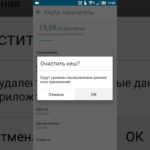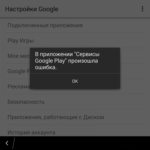Kuinka palauttaa poistettu peli tabletilla
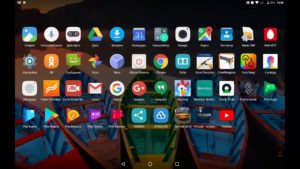 Sovellusten asentaminen ja asennuksen poistaminen useimmissa Android-laitteissa tapahtuu muutamalla asianmukaisten painikkeiden napsautuksella. Ei ole ihme, että tätä käyttöjärjestelmää käyttävien eri laitteiden käyttäjät kohtaavat usein ongelmia, kuten vahingossa tai tahallisesti mahdollisesti tarvittavien sovellusten poistamisen. Tässä artikkelissa kerrotaan, kuinka voit palauttaa pelin tai ohjelman, joka on poistettu tabletista tai älypuhelimesta.
Sovellusten asentaminen ja asennuksen poistaminen useimmissa Android-laitteissa tapahtuu muutamalla asianmukaisten painikkeiden napsautuksella. Ei ole ihme, että tätä käyttöjärjestelmää käyttävien eri laitteiden käyttäjät kohtaavat usein ongelmia, kuten vahingossa tai tahallisesti mahdollisesti tarvittavien sovellusten poistamisen. Tässä artikkelissa kerrotaan, kuinka voit palauttaa pelin tai ohjelman, joka on poistettu tabletista tai älypuhelimesta.
Artikkelin sisältö
Miksi sovellukset tai pelit voivat kadota tabletista
Ensin sinun on selvitettävä, miksi pelit tai sovellukset poistetaan tabletista. Tähän on useita syitä:
- pelin vahingossa poistaminen;
- sovelluksen tahallinen poistaminen;
- "palauttaa" laitteen tehdasasetuksiin poistamalla kaikki tiedot sen muistista;
- niin kutsuttujen virusten toiminta;
- virustorjuntaohjelmisto, joka syystä tai toisesta saattaa pitää tietyn ohjelman haitallisena järjestelmälle ja poistaa sen, jos käyttäjä on antanut siihen asianmukaisen luvan.
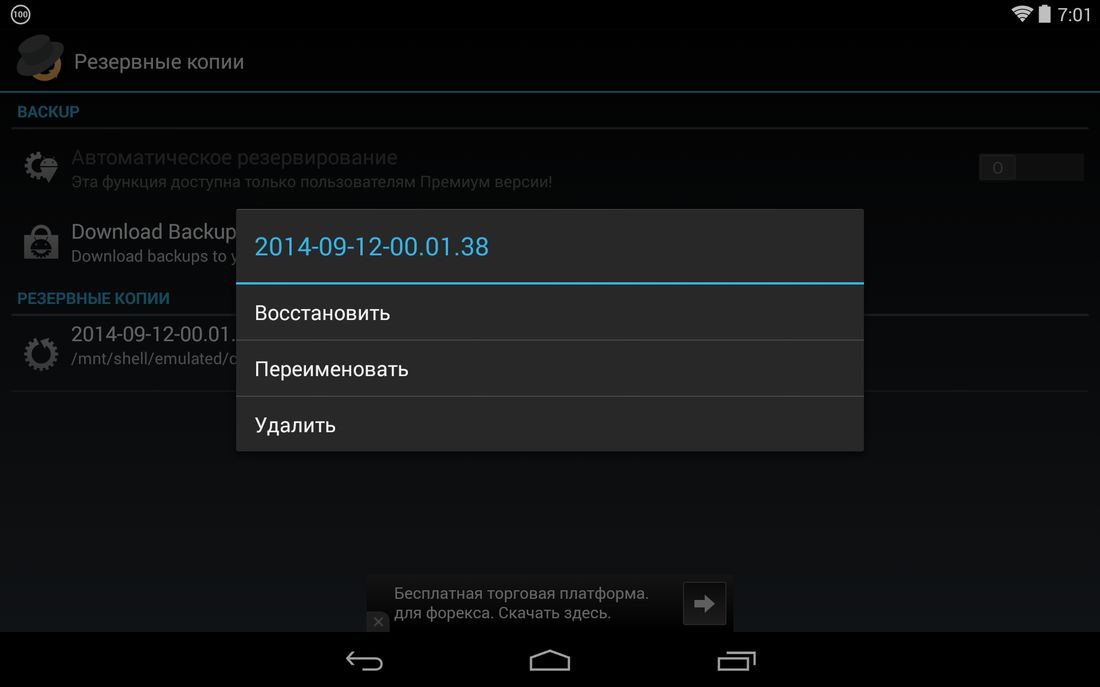
Poistetun pelin palauttaminen: ratkaisut ongelmaan
Googlen asiantuntijat ovat olleet huolissaan tästä käyttäjien ongelmasta jo pitkään. Tosiasia on, että kaikki älypuhelimeen tai tablettiin ladatut ohjelmat tallennetaan henkilökohtaisen Google Play -tilisi tietoihin.
Huomio! Jos ohjelma ladattiin kolmannen osapuolen linkin kautta, etkä tilisi kautta, et voi palauttaa sitä alla kuvatulla tavalla.
Jos haluat asentaa poistetun pelin uudelleen, sinun tulee:
- käynnistä Google Play;
- avaa siinä oleva valikko ja siirry sitten "Omat sovellukset ja pelit" -välilehteen;
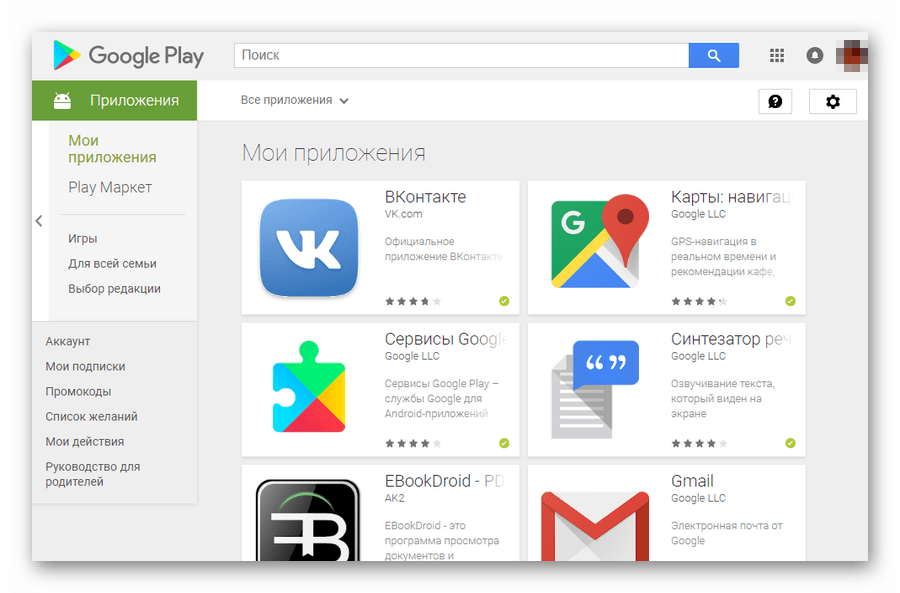
- napsauta näkyviin tulevassa ikkunassa sanaa "Kaikki";
- valitse tarvittavat kohteet tarjotusta luettelosta;
- siirry asennusnäyttöön napsauttamalla sovelluksen nimeä;
- lataa ja asenna etäpeli tai ohjelmisto.
Huomio! Tililläsi luetellut sovellukset on listattu kronologisessa asennuksen järjestyksessä uusimmasta (ylhäällä) vanhimpaan (alareunaan).
Jos et löydä etsimääsi nimeä luettelosta, kannattaa tarkistaa, miltä tililtä se on ladattu. Tämä sovelluksen palautustapa voi auttaa, jos se on "linkitetty" Google Play -tiliin. Tiedossa on tapauksia, joissa ohjelmia on poistettu Google Playsta kaikilta käyttäjiltä, ja tässä tapauksessa vain lataaminen kolmannen osapuolen resurssista auttaa apuohjelman asentamisessa.
Onko mahdollista palauttaa poistettuja kuvia tai galleriaa tabletilla?
Valokuvien tai muiden tiedostojen palauttamiseksi millä tahansa Android-laitteella on useita tapoja. Ensimmäinen ja helpoin on käyttää pilvitallennustilaa. Tässä tapauksessa käyttäjä synkronoi laitetiedostot erityiseen Internet-tallennustilaan, ja vaikka tabletti tai älypuhelin katoaisi, ne voidaan helposti palauttaa.
Voit myös palauttaa tiedostoja käyttämällä erityisiä ohjelmistoja. Yksi hyödyllisimmistä ohjelmista tässä suhteessa on Recuva-ohjelma. Jotta voit palauttaa kadonneita valokuvia, videoita tai äänitiedostoja, sinun on:
- asenna apuohjelma tietokoneellesi;
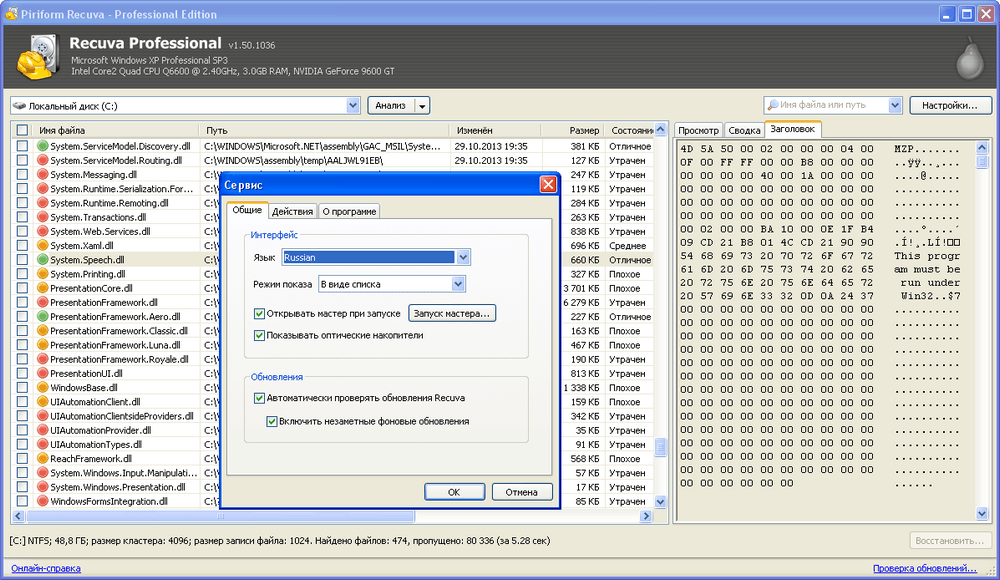
- yhdistä Android-laitteesi tietokoneeseen;
- valitse ohjelman kautta palautettavien tiedostojen tyyppi;
- ilmoittaa poistettujen tiedostojen likimääräinen tallennuspaikka;
- valitse perusteellisen analyysin toiminto;
- Valitse palautettavasta luettelosta tiedostot.
Huomio! Internetissä on yllä kuvatun apuohjelman lisäksi monia ohjelmia, jotka voivat palauttaa poistetut tiedostot, ja useimmissa tapauksissa kahden tai kolmen ohjelman käyttö johtaa positiiviseen tulokseen. Esimerkkejä tällaisista ohjelmistoista ovat Undelete, Dr. -apuohjelmat. Fone tai Recovery PRO. Useimmat näistä ohjelmista käyttävät erilaisia tiedostojen palautusperiaatteita, mikä selittää sen mahdollisuuden, että yksi apuohjelmista "toimii", kun toinen on "voimaton".
Jos puhumme tietojen palauttamisesta tabletista, sinun on otettava käyttöön "USB-virheenkorjaus" -tila ennen kuin jatkat tiedostojen palauttamista. Tämä tila auttaa palautusohjelmia toimimaan, mutta sen löytämisestä tulee todellinen ongelma monille käyttäjille.
Tämä voidaan tehdä käyttämällä niin kutsuttua kehittäjätilaa. Se aktivoidaan erityisellä tavalla. Jotta voit siirtyä kehittäjätilaan, sinun on siirryttävä kohtaan "Asetukset - Tietoja laitteesta - Rakennusnumero". Viimeistä kohtaa on painettava useita kertoja (yleensä noin 7). Kun vaadittu tila on aktivoitu, sinun on palattava laitteen asetuksiin ja valittava "USB-virheenkorjaus" -kohdan vieressä oleva ruutu.
On syytä huomata, että edes tehokkaimmat ja nykyaikaisimmat apuohjelmat eivät voi palauttaa kaikkia tiedostoja, jotka olivat koskaan laitteessa. Useimmat niistä näyttävät suoritettaessa luettelon vain niistä tiedostoista, joita ei ole poistettu pysyvästi ja jotka ovat edelleen käytettävissä palautettavaksi.Jos kadonneet tiedot olivat erityisen tärkeitä, voit yrittää ottaa yhteyttä asiantuntijoihin niiden palauttamiseksi, mutta täälläkään ei yleensä ole 100% takuuta siitä, että tarvittavat tiedostot palautetaan.